Excel2016打开或保存文件时不显示Backstage视图
1、步骤一
如果一个文件还未保存过,此时单击【保存】按钮,如下图所示。将自动跳转到【Backstage】视图菜单的【另存为】界面中,单击【浏览】按钮。
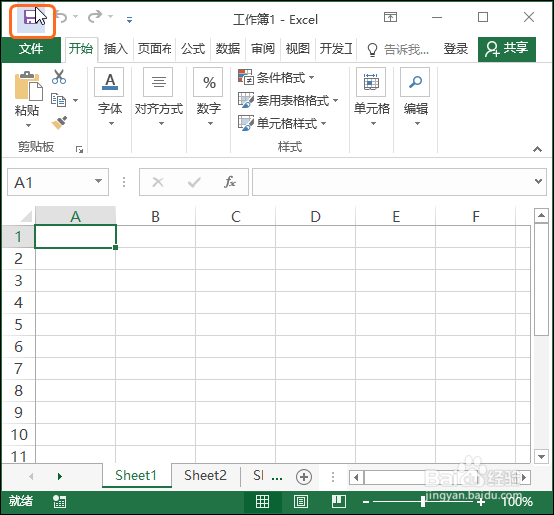
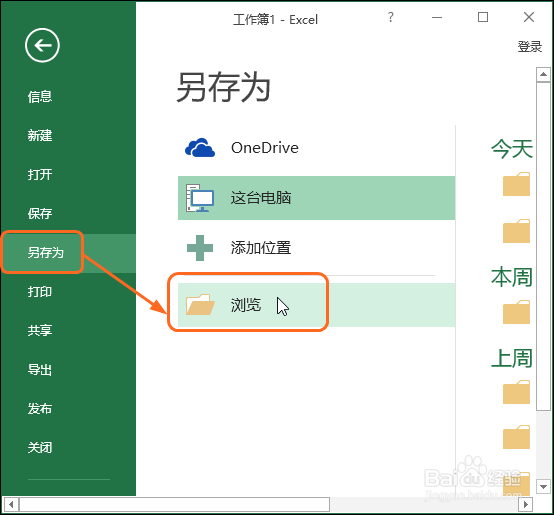
2、步骤二
弹出【另存为】对话框,设置保存位置和文件名即可,如下图所示。
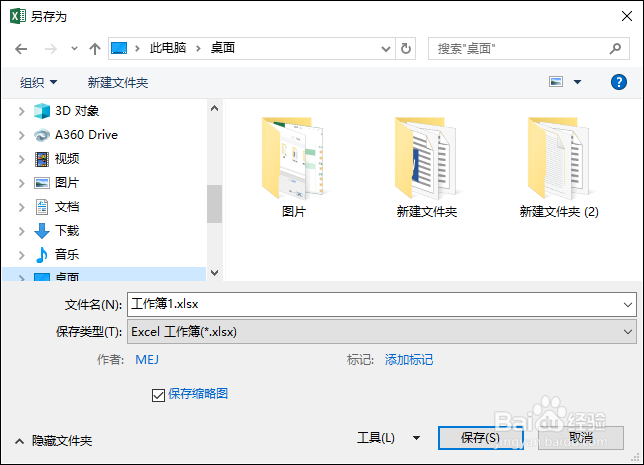
3、步骤三
如果不想要跳转至Backstage,直接打开【另存为】对话框,则单击【文件】按钮,单击【选项】,如下图所示。
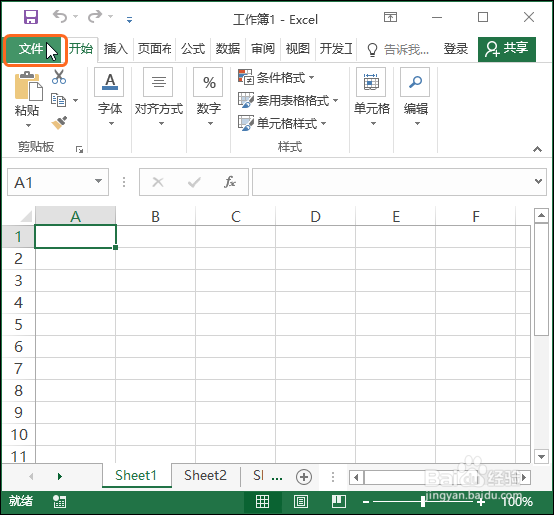
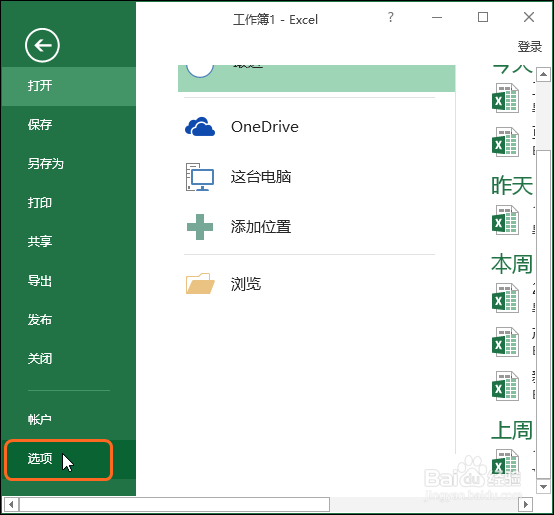
4、步骤四
打开【Excel选项】对话框,切换至【保存】对话框,勾选【打开或保存文件时不显示Backstage】复选框,单击【确定】按钮,如下图所示。
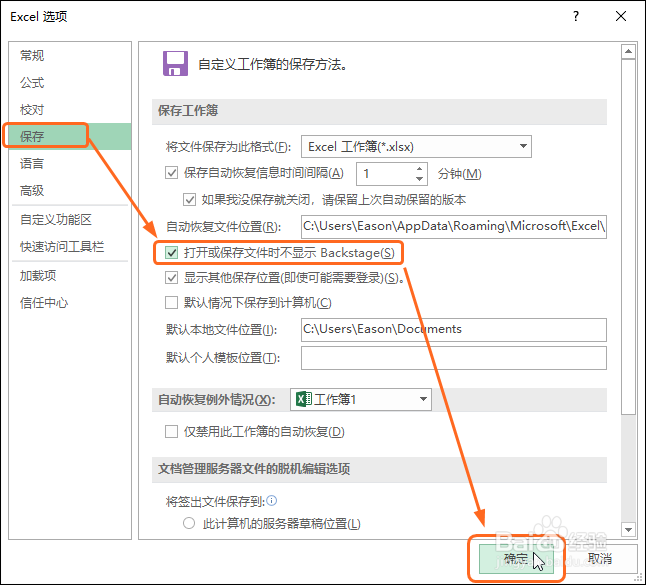
5、步骤五
再次在一个还未保存过的工作簿中单击【保存】按钮,将自动跳过Backstage,直接打开【另存为】对话框,如下图所示。
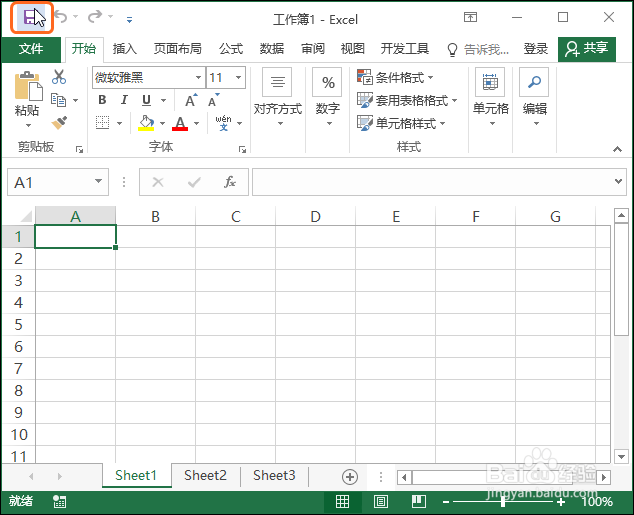
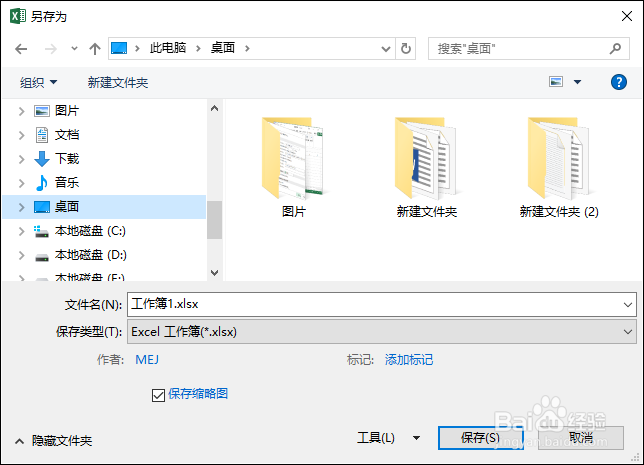
声明:本网站引用、摘录或转载内容仅供网站访问者交流或参考,不代表本站立场,如存在版权或非法内容,请联系站长删除,联系邮箱:site.kefu@qq.com。
阅读量:181
阅读量:149
阅读量:193
阅读量:163
阅读量:52